WPS Word文檔中設置圖片的沖蝕效果的方法
時間:2024-04-13 09:48:09作者:極光下載站人氣:24
在wps word文檔工具中,也是可以進行圖片效果的設置的,比如設置圖片的陰影效果、倒影效果以及立體效果或者是對圖片的色彩進行設置,你可以設置黑白的圖片,或者是對圖片進行沖蝕效果的設置,對圖片進行設計是我們平時常常會操作的,其中我們需要將圖片進行沖蝕效果的添加,那么你可以直接在圖片工具欄中將色彩功能打開就可以進行設置沖蝕了,下方是關于如何使用WPS Word文檔設置圖片沖蝕效果的具體操作方法,如果你需要的情況下可以看看方法教程,希望小編的方法教程對大家有所幫助。
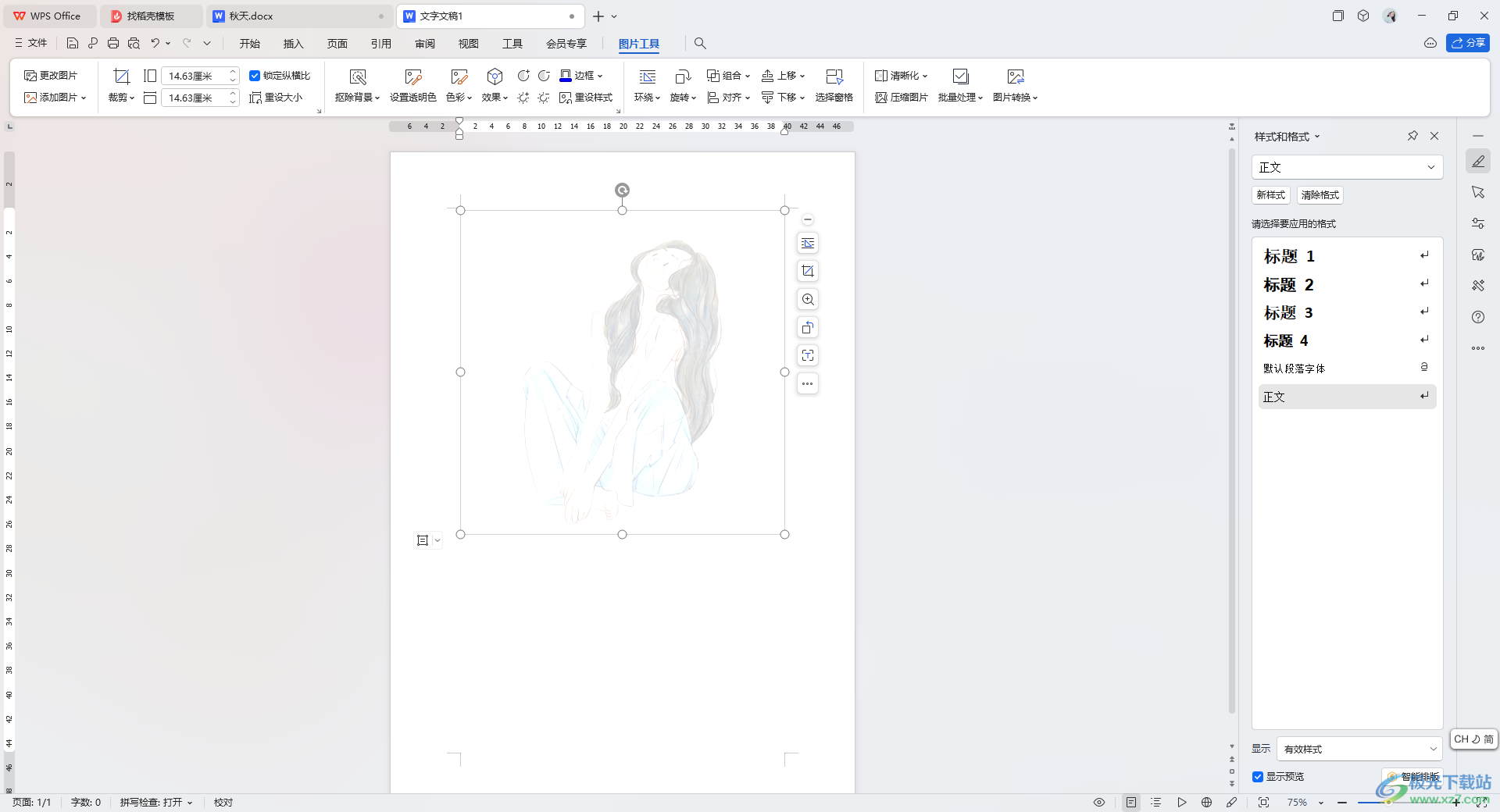
方法步驟
1.首先,我們需要進入到WPS Word文檔中,將頁面菜單欄中的【插入】選項點擊一下,之后在工具欄中將【圖片】選項進行點擊。
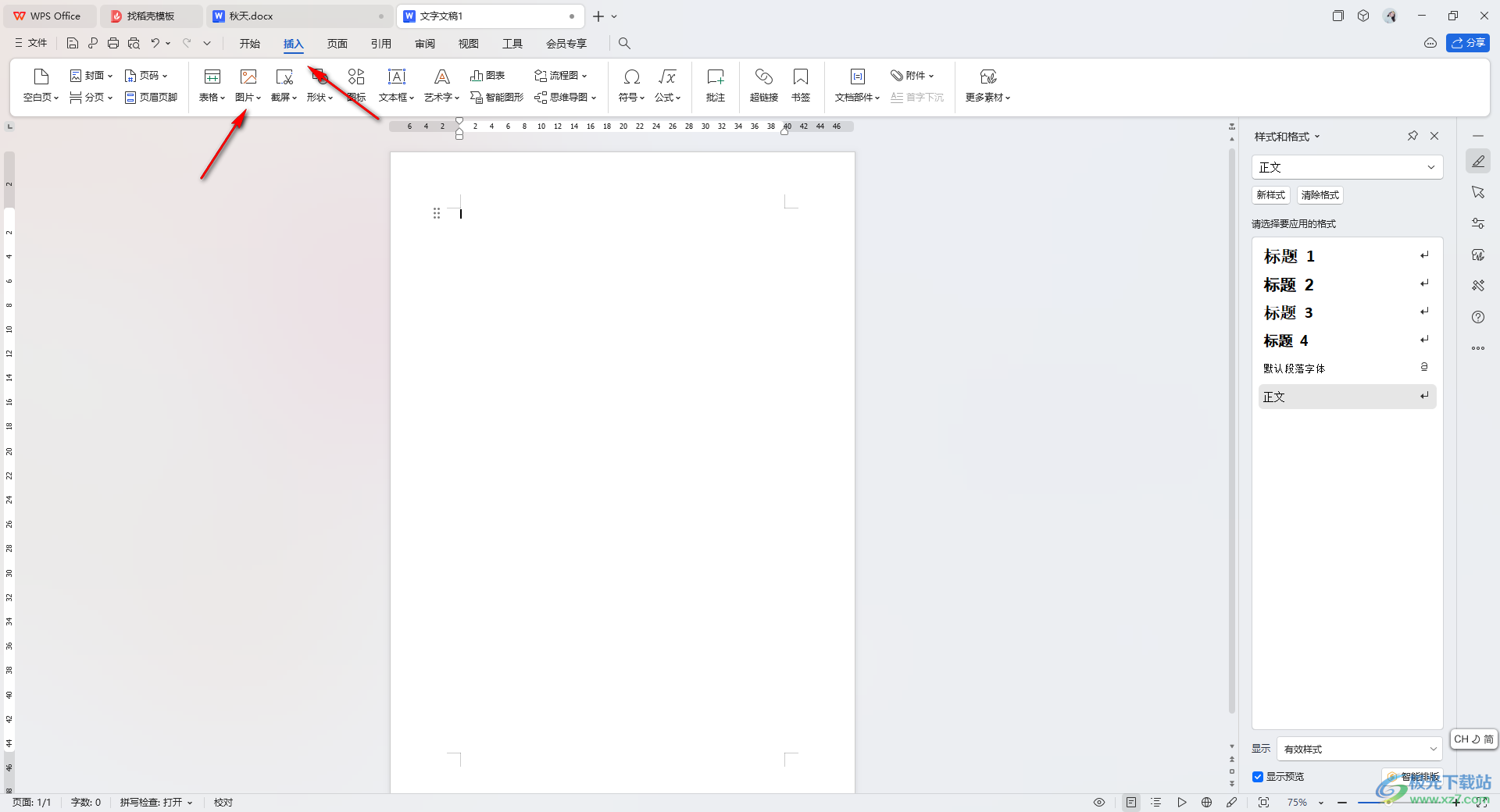
2.這時在打開的窗口中,我們就可以選擇自己需要設置的圖片,將其選中之后,點擊右下角的【打開】按鈕進行添加。
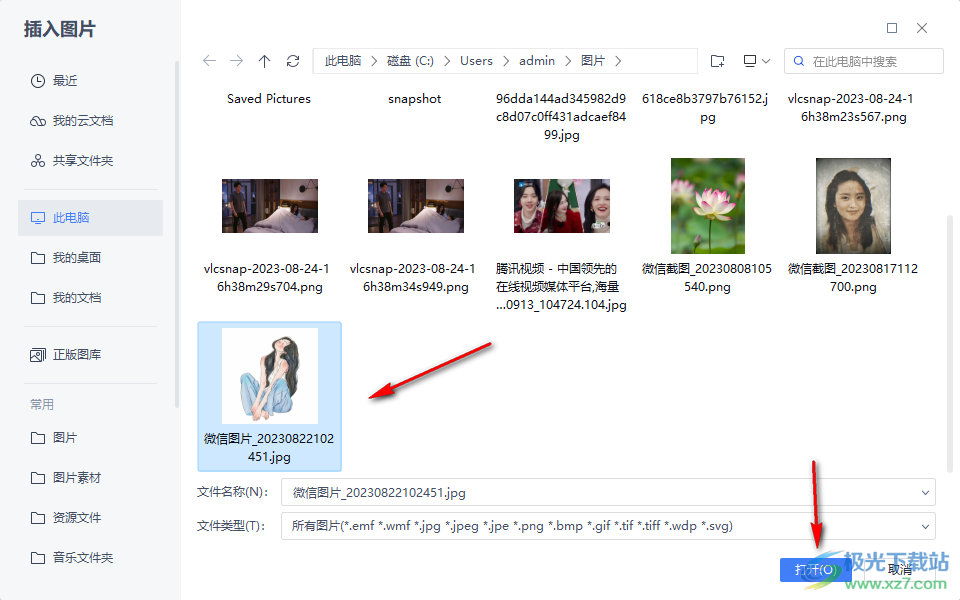
3.添加了圖片之后,我們將頁面工具欄中的【色彩】選項進行左鍵點擊。
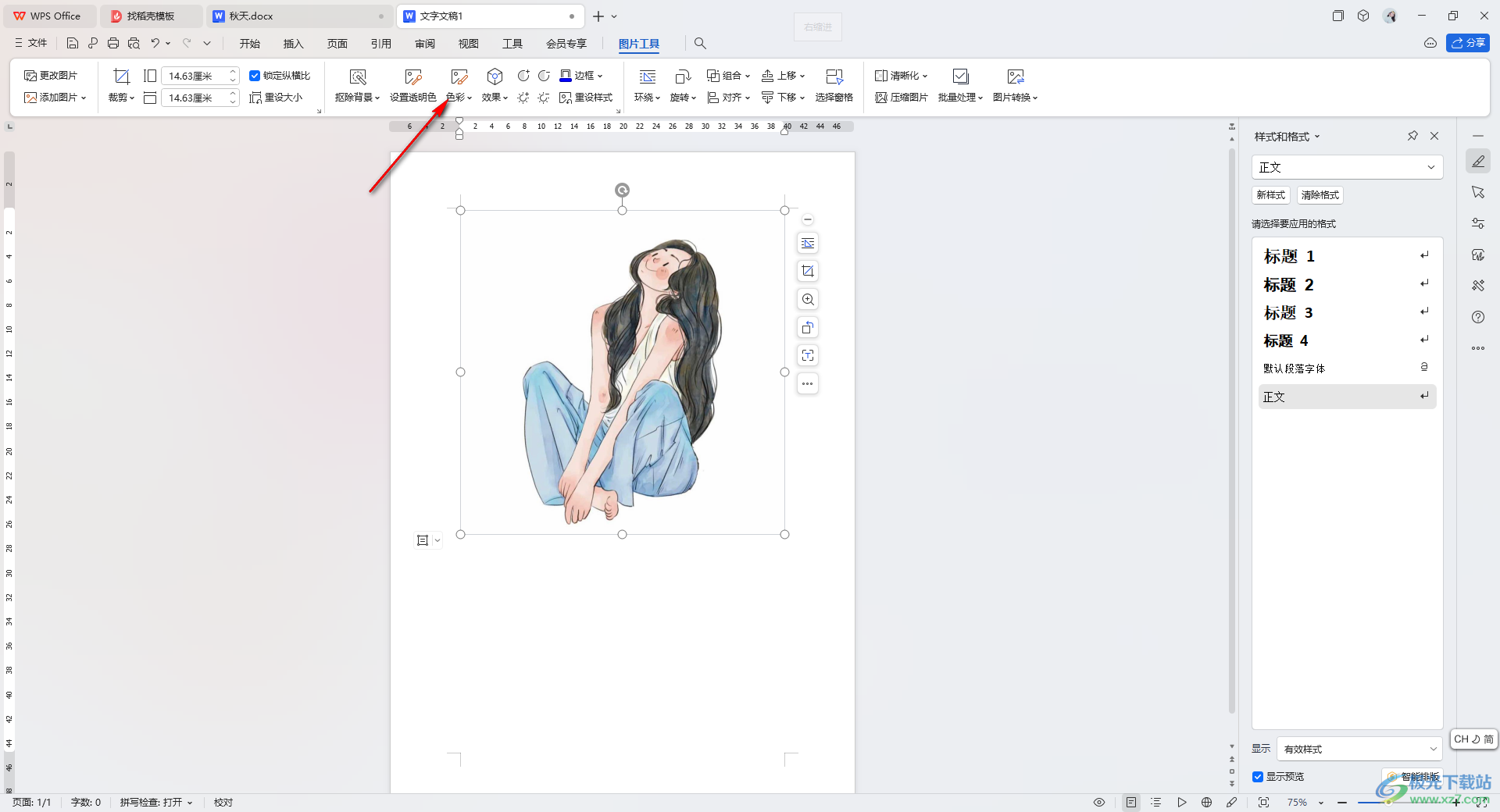
4.這時,我們就可以在打開的下拉選項中,將【沖蝕】選項進行左鍵點擊一下。
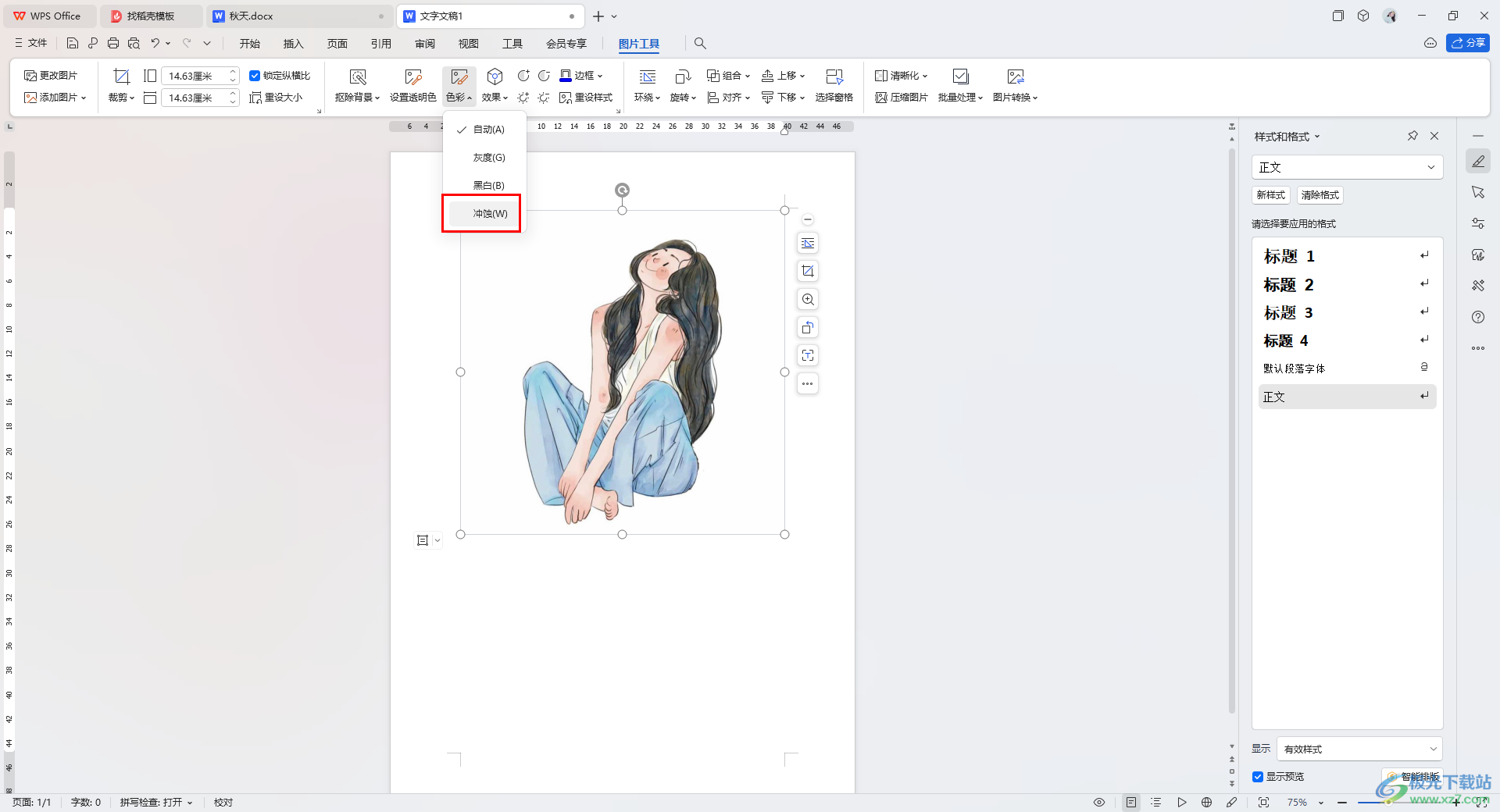
5.隨后,我們就可以在看到剛剛插入的圖片就會馬上有沖蝕的效果展示出來,如圖所示。
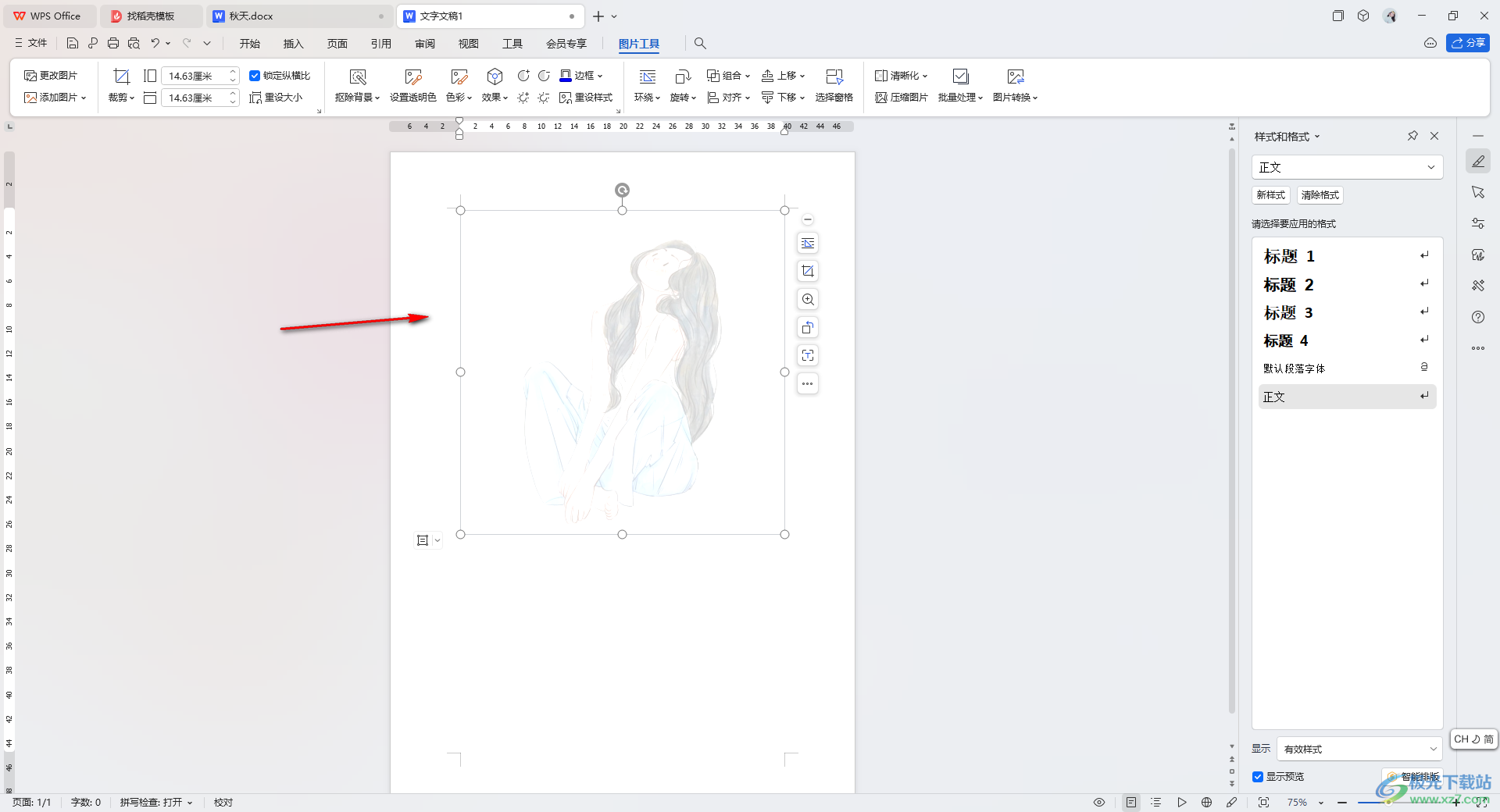
以上就是關于如何使用WPS Word文檔設置圖片沖蝕效果的具體操作方法,我們在進行設置Word文檔圖片的時候,你可以對圖片的色彩進行修改一下,將其中的圖片設置成自己需要的顏色或者是進行陰影、倒影等效果的設置,感興趣的話可以操作試試。

大小:240.07 MB版本:v12.1.0.18608環境:WinAll, WinXP, Win7, Win10
- 進入下載
相關推薦
相關下載
熱門閱覽
- 1百度網盤分享密碼暴力破解方法,怎么破解百度網盤加密鏈接
- 2keyshot6破解安裝步驟-keyshot6破解安裝教程
- 3apktool手機版使用教程-apktool使用方法
- 4mac版steam怎么設置中文 steam mac版設置中文教程
- 5抖音推薦怎么設置頁面?抖音推薦界面重新設置教程
- 6電腦怎么開啟VT 如何開啟VT的詳細教程!
- 7掌上英雄聯盟怎么注銷賬號?掌上英雄聯盟怎么退出登錄
- 8rar文件怎么打開?如何打開rar格式文件
- 9掌上wegame怎么查別人戰績?掌上wegame怎么看別人英雄聯盟戰績
- 10qq郵箱格式怎么寫?qq郵箱格式是什么樣的以及注冊英文郵箱的方法
- 11怎么安裝會聲會影x7?會聲會影x7安裝教程
- 12Word文檔中輕松實現兩行對齊?word文檔兩行文字怎么對齊?
網友評論